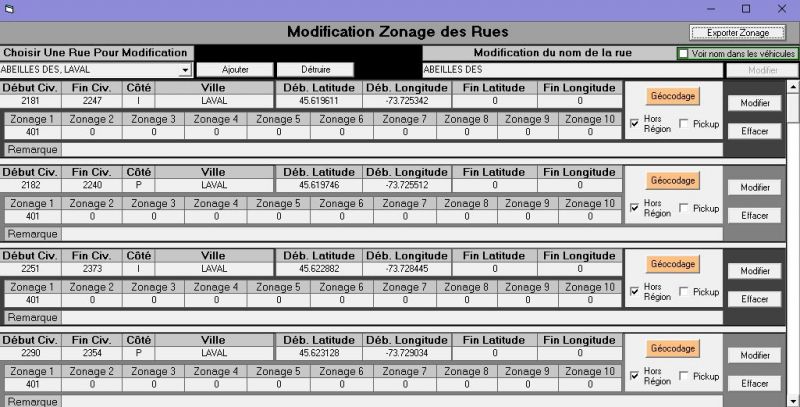Différences entre versions de « Répartition/Zonage de rue »
| Ligne 1 : | Ligne 1 : | ||
{{Intro|Le module '''zonage de rue''' est l'outil que l'on se sert pour ajuster les numéros civiques, ajouter de nouvelles rues, changer le zonage, étiqueter l'adresse « Hors région » ou associer une remarque avec une adresse.}} | {{Intro|Le module '''zonage de rue''' est l'outil que l'on se sert pour ajuster les numéros civiques, ajouter de nouvelles rues, changer le zonage, étiqueter l'adresse « Hors région » ou associer une remarque avec une adresse.}} | ||
| − | [[Fichier:Zonage des rues.jpg| | + | [[Fichier:Zonage des rues.jpg|vignette|800px|Module de zonage des rues. Cet exemple est utilisé pour les explications qui suivent. Cliquez pour agrandir l'image.]] |
== Description == | == Description == | ||
| + | |||
Lors d'une nouvelle installation du logiciel de répartition Fraxion, la base de données des rues de la région est implantée dans le système. Généralement, elle est complète et ne contient pas d'erreurs. Si un répartiteur ne trouve pas une rue dans le module [[Répartition - réception des appels]], il y a de bonne chances qu'il écrive mal le nom de la rue. | Lors d'une nouvelle installation du logiciel de répartition Fraxion, la base de données des rues de la région est implantée dans le système. Généralement, elle est complète et ne contient pas d'erreurs. Si un répartiteur ne trouve pas une rue dans le module [[Répartition - réception des appels]], il y a de bonne chances qu'il écrive mal le nom de la rue. | ||
| Ligne 20 : | Ligne 21 : | ||
* '''Modification du nom de la rue''': écrire le nouveau nom de la rue dans le rectangle et faire modifier. Dans la case «Voir nom dans les véhicules» écrivez le nom complet de la rue, pour que ça soit plus facile pour les chauffeur et GoogleMap. | * '''Modification du nom de la rue''': écrire le nouveau nom de la rue dans le rectangle et faire modifier. Dans la case «Voir nom dans les véhicules» écrivez le nom complet de la rue, pour que ça soit plus facile pour les chauffeur et GoogleMap. | ||
| − | * '''Début civ. / Fin civ.''' :'' | + | * '''Début civ. / Fin civ.''' : Ces champs marquent le début et la fin du numéro civique d'un tronçon de rue. |
| + | |||
| + | * '''Impair / Pair''' : indique l'un ou l'autre côté d'une rue. Marquer '''P''' pour le côté pair, '''I''' pour le côté impaire ou '''D''' pour les deux côtés. Nous suggérons de faire le côté pair et le côté impaire de la rue plutôt que les deux (D) côtés, pour plus de précision. | ||
| − | |||
* '''Ville''' : indique la ville où ce tronçon de rue est existant. | * '''Ville''' : indique la ville où ce tronçon de rue est existant. | ||
| Ligne 33 : | Ligne 35 : | ||
* '''Remarque''' : est utile pour associer un commentaire à un tronçon de rue. Ce commentaire sera visible par le répartiteur sur l'écran de répartition, ainsi que sur la tablette du chauffeur. | * '''Remarque''' : est utile pour associer un commentaire à un tronçon de rue. Ce commentaire sera visible par le répartiteur sur l'écran de répartition, ainsi que sur la tablette du chauffeur. | ||
| − | * '''Modifier''' : ce bouton est pour sauvegarder un changement fait dans un tronçon de rue | + | * '''Modifier''' : ce bouton est pour sauvegarder un changement fait dans un tronçon de rue. |
* '''Effacer''' : ce bouton est pour supprimer un tronçon de rue. <u>Cette action est irréversible</u>. | * '''Effacer''' : ce bouton est pour supprimer un tronçon de rue. <u>Cette action est irréversible</u>. | ||
| Ligne 39 : | Ligne 41 : | ||
== Modifier un tronçon de rue == | == Modifier un tronçon de rue == | ||
| − | '''1.''' Dans | + | '''1.''' Dans «''Choisir une rue pour modification''» , choisir la rue à modifier. |
| + | |||
'''2.''' Si vous voulez modifier le nom de la rue, vous pouvez le faire dans le champs en haut à droite « Modification du nom de la rue » et cliquer le bouton « Modifier ». | '''2.''' Si vous voulez modifier le nom de la rue, vous pouvez le faire dans le champs en haut à droite « Modification du nom de la rue » et cliquer le bouton « Modifier ». | ||
| + | |||
'''3.''' Si vous voulez modifier les autres champs, faites-le dans le champ approprié, puis cliquez le bouton « Modifier ». Attention de ne pas cliquer le bouton « Effacer » car cette action est irréversible. | '''3.''' Si vous voulez modifier les autres champs, faites-le dans le champ approprié, puis cliquez le bouton « Modifier ». Attention de ne pas cliquer le bouton « Effacer » car cette action est irréversible. | ||
| Ligne 51 : | Ligne 55 : | ||
'''2.''' Cliquez sur le bouton « Ajouter ». | '''2.''' Cliquez sur le bouton « Ajouter ». | ||
| − | '''3.'''Au bout de quelques secondes, un nouveau tronçon s'ajoutera avec Début civ. <code>0</code> et Fin civ. <code>1</code | + | '''3.'''Au bout de quelques secondes, un nouveau tronçon s'ajoutera avec Début civ. <code>0</code> et Fin civ. <code>1</code>. Ce nouveau tronçon s'ajoute en haut de la liste. |
| − | '''4.'' Remplissez les champs Début civ. et Fin civ | + | '''4.''' Remplissez les champs Début civ. et Fin civ, en faisant une recherche dans [//maps.google.ca Google Maps] ou Poste Canada, afin de trouver les numéros civiques du début et de la fin de la rue. |
| − | '''5.''' Dans le champ ''Impair / Pair'', | + | '''5.''' Dans le champ ''Impair / Pair'', indiquer si vous avez fait le côté pair('''P''') ou impair ('''I''') ou les deux côtés '''D'''). Nous suggérons de faire le côté pair et le côté impaire de la rue plutôt que les deux (D) côtés, pour plus de précision. |
'''6.''' Inscrivez la première zone et ses dessertes. | '''6.''' Inscrivez la première zone et ses dessertes. | ||
| Ligne 62 : | Ligne 66 : | ||
== Créer un tronçon pour une rue qui n'existe pas == | == Créer un tronçon pour une rue qui n'existe pas == | ||
| − | |||
| − | |||
| − | |||
| − | |||
| − | |||
| − | |||
| − | |||
| − | + | Si vous commencer à taper le nom de la rue, exemple <code>ABEILLES DES</code> et que cette rue n'existe pas dans votre base données, voici la marche à suivre : | |
| − | + | ||
| + | '''1.''' Tapez le nom de la rue telle qu'orthographiée dans [//maps.google.ca Google Maps], en ajoutant les déterminants (la, de, ch, boul.) à la fin, exemple <code>CONCORDE DE LA</code>. | ||
| + | |||
| + | '''2.''' Cliquez sur le bouton « Ajouter ». Au bout de quelques secondes, un nouveau tronçon s'ajoutera avec Début civ. <code>0</code> et Fin civ. <code>1</code>. | ||
| + | |||
| + | '''3.''' Remplissez les champs Début civ. et Fin civ. , en faisant une recherche dans [//maps.google.ca Google Maps] ou Poste Canada afin de trouver les numéros civiques du début et de la fin de la rue. | ||
| + | |||
| + | '''4.''' Dans le champ ''Impair / Pair'', indiquer si vous avez fait le côté pair('''P''') ou impair ('''I''') ou les deux côtés ('''D'''). Nous suggérons de faire le côté pair et le côté impaire de la rue plutôt que les deux (D) côtés, pour plus de précision. | ||
| + | |||
| + | '''5.''' Inscrivez la première zone et ses dessertes. | ||
| + | |||
| + | '''6.''' Cliquez sur le bouton « Modifier » afin de sauvegarder. | ||
| + | |||
<noinclude> | <noinclude> | ||
{{Palette Guides}} | {{Palette Guides}} | ||
</noinclude> | </noinclude> | ||
Version du 29 avril 2022 à 09:17
| Le module zonage de rue est l'outil que l'on se sert pour ajuster les numéros civiques, ajouter de nouvelles rues, changer le zonage, étiqueter l'adresse « Hors région » ou associer une remarque avec une adresse. |
DescriptionLors d'une nouvelle installation du logiciel de répartition Fraxion, la base de données des rues de la région est implantée dans le système. Généralement, elle est complète et ne contient pas d'erreurs. Si un répartiteur ne trouve pas une rue dans le module Répartition - réception des appels, il y a de bonne chances qu'il écrive mal le nom de la rue. Notes: Il important de savoir que les particules des noms de rues (de la, du, des, etc.) se retrouve à la fin pour une meilleure efficacité lors de la prise d'appel. Par exemple, « 2182 Rue des Abeilles » sera « 2182 Abeilles des». Aussi, les mots « Rue, Boul, Ch, » ne font pas parti du nom, sauf dans le cas des avenues chiffrées (1E AVE), Il est possible qu'à cause d'un nouveau développement ou d'un nouveau bâtiment, le nom de la rue ne soit pas dans la base de données. Dans ce cas seulement, un employé autorisé pourra l'ajouter dans la base de données. Explication des champs
Modifier un tronçon de rue1. Dans «Choisir une rue pour modification» , choisir la rue à modifier. 2. Si vous voulez modifier le nom de la rue, vous pouvez le faire dans le champs en haut à droite « Modification du nom de la rue » et cliquer le bouton « Modifier ». 3. Si vous voulez modifier les autres champs, faites-le dans le champ approprié, puis cliquez le bouton « Modifier ». Attention de ne pas cliquer le bouton « Effacer » car cette action est irréversible. Créer un tronçon pour une rue existanteSuivre ces étapes pour créer un tronçon pour une rue qui existe déjà : 1. Entrer le nom de la rue à modifier dans Choisir une rue pour modification et le sélectionner. 2. Cliquez sur le bouton « Ajouter ». 3.Au bout de quelques secondes, un nouveau tronçon s'ajoutera avec Début civ. 4. Remplissez les champs Début civ. et Fin civ, en faisant une recherche dans Google Maps ou Poste Canada, afin de trouver les numéros civiques du début et de la fin de la rue. 5. Dans le champ Impair / Pair, indiquer si vous avez fait le côté pair(P) ou impair (I) ou les deux côtés D). Nous suggérons de faire le côté pair et le côté impaire de la rue plutôt que les deux (D) côtés, pour plus de précision. 6. Inscrivez la première zone et ses dessertes. 7.Cliquez sur le bouton « Modifier » afin de sauvegarder. Créer un tronçon pour une rue qui n'existe pasSi vous commencer à taper le nom de la rue, exemple 1. Tapez le nom de la rue telle qu'orthographiée dans Google Maps, en ajoutant les déterminants (la, de, ch, boul.) à la fin, exemple 2. Cliquez sur le bouton « Ajouter ». Au bout de quelques secondes, un nouveau tronçon s'ajoutera avec Début civ. 3. Remplissez les champs Début civ. et Fin civ. , en faisant une recherche dans Google Maps ou Poste Canada afin de trouver les numéros civiques du début et de la fin de la rue. 4. Dans le champ Impair / Pair, indiquer si vous avez fait le côté pair(P) ou impair (I) ou les deux côtés (D). Nous suggérons de faire le côté pair et le côté impaire de la rue plutôt que les deux (D) côtés, pour plus de précision. 5. Inscrivez la première zone et ses dessertes. 6. Cliquez sur le bouton « Modifier » afin de sauvegarder.
|